V dnešnej dobe sú obzvlášť populárne živé prenosy videohier alebo iných udalostí, ktoré organizujú používatelia na špeciálne určených internetových stránkach. Streamer sa môže zhromaždiť online od viac ako tisíc ľudí, ktorí sa zaujímajú o svoj vlastný obsah. Zvonku vyzerá všetko celkom jednoducho, ale začínajúci používatelia sa pri štúdiu tejto témy stretávajú s ťažkosťami. Prvým z nich je výber optimálneho programu na vysielanie, ktorý by zachytil obraz na obrazovke, zvuk z mikrofónu a webovej kamery. Takýto softvér musí byť navyše stále kompatibilný so samotnou streamovacou platformou. Zostavili sme zoznam najpopulárnejších a najpohodlnejších softvérov na streamovanie. Pozývame vás, aby ste sa s ním podrobne oboznámili s cieľom nájsť ten najlepší.
Štúdio OBS
Dnešný zoznam otvára najpopulárnejší softvér na živé vysielanie s názvom OBS Studio. Je známy po celom svete, preto ho podporujú všetky populárne platformy. Mnoho tvorcov takýchto platforiem dokonca vyvíja špeciálne nástroje, ktoré sa rýchlo integrujú so softvérom. Začnime s výkonom softvéru. Majitelia slabých počítačov samozrejme nebudú môcť spustiť správne vysielanie, pretože to vyžaduje veľké množstvo zdrojov procesora alebo grafického adaptéra, ale na výkonných alebo dokonca stredných zostavách sa OBS dokonale prejaví. Existuje mnoho užitočných nastavení kvality prenosu videa, ktoré vám umožnia optimalizovať softvér špeciálne pre vaše úlohy. Počet pridaných scén nie je ničím obmedzený a plynulé prechody medzi nimi sú zabezpečené vďaka zodpovedajúcim funkciám. Pre každú scénu môžete zvoliť zdroj videa, použiť farebnú klávesu, pridať masky a zvoliť optimálnu farebnú korekciu.
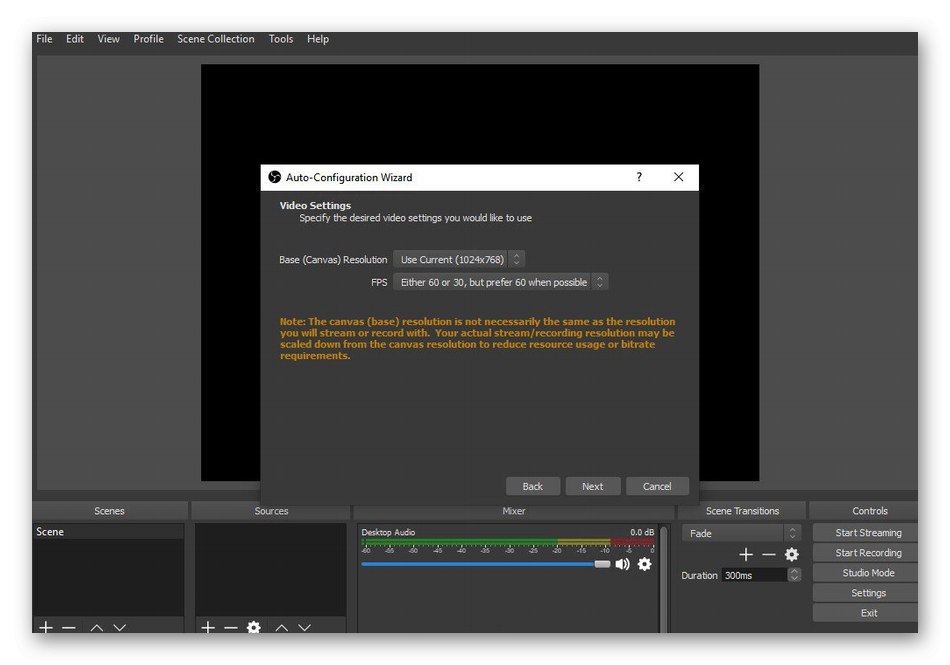
Existuje možnosť konfigurácie viacerých profilov, čo poskytuje pohodlné prepínanie pri streamovaní na rôznych platformách. Je tiež dôležité poznamenať si funkciu prenosu konfigurácie pre každý profil - tým sa ušetrí čas na konfiguráciu. Súčasťou je aj vstavaný zvukový mixér, ktorý platí pre každý pridaný zdroj. Používa sa na reguláciu hlasitosti, efekty a filtre za chodu. Táto technológia vyniká podporou doplnkov VST, ktoré umožňujú ešte väčšiu kontrolu nad odchádzajúcim zvukom. Použite prispôsobiteľné klávesové skratky na nastavenie kombinácií pre často vykonávané činnosti, ako je prepínanie scén alebo nahrávanie videa. Na záver objasníme, že OBS má zabudované štúdio. Je vhodný na prezeranie pripravených scén pred spustením vysielania. To vám pomôže pochopiť, či je konfigurácia vzhľadu správna.
OBS Studio je bezplatne distribuované na oficiálnych webových stránkach. Je podporovaný v systémoch Windows aj Linux alebo mac OS, vďaka čomu je tento softvér univerzálny pre každú platformu. Vstavaný ruský jazyk rozhrania pomôže začiatočníkom rýchlo pochopiť každú položku. Ak vás tento zástupca zaujíma, preštudujte si ho podrobnejšie a nainštalujte si ho do svojho počítača.
XSplit
XSplit je druhý najpopulárnejší program na spustenie živého vysielania z rôznych zdrojov. Je to niečo podobné ako OBS, ale zároveň má zásadné rozdiely. Prvým je, že za softvér sa platí. Samozrejme, že existuje aj bezplatná verzia, má však množstvo obmedzení. Po prvé sa na vysielanie použije vodoznak a po druhé existujú funkčné obmedzenia, napríklad nedostatok modulu chatu pre Twitch. XSplit vyniká tiež v niekoľkých zostavách. Možno spomenúť dve hlavné - XSplit Broadcaster a XSplit Gamecaster. Pokiaľ v prvej verzii existujú všetky základné nástroje a možnosti určené pre najpružnejšiu konfiguráciu scén, potom v druhej zameranej na hráčov došlo k zmene rozhrania, odstráneniu editora scén, absencii technológie nahrávania videa a niektorých ďalších funkcií, o ktorých vývojári na svojich webových stránkach písali.
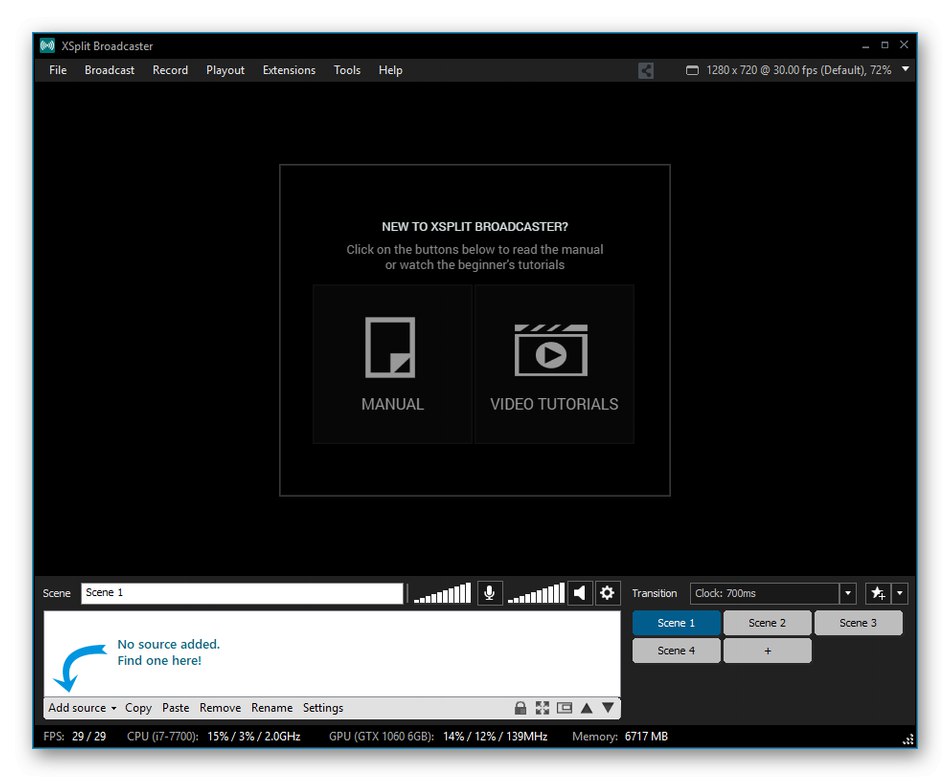
Pozrime sa na základné možnosti XSplit, ktoré sa hodia pri nastavovaní a spustení stimulov. Tu môžete optimalizovať scény na streamovanie z viacerých zdrojov naraz a zároveň ich zverejňovať všetky naraz na rôznych platformách, napríklad YouTube a Twitch.Editor scén vám umožňuje pridávať darovacie panely, správy od predplatiteľov, oznámenia o predplatnom, chat a mnoho užitočných blokov zobrazujúcich širokú škálu prispôsobiteľných informácií. Prispôsobte si tému pre konkrétne vysielanie hier pomocou vstavaných šablón editora. To pomôže vytvoriť jedinečnú atmosféru toho, čo sa deje. Vývojári v službe XSplit odporúčajú na rozlíšenie predplatiteľov použiť „jedinečné udalosti“. Patria sem individuálne chaty, jedinečné pozdravy, hudba na pozadí a ďalšie. Pred použitím tohto softvéru vám odporúčame preštudovať si rozdiely medzi verziami na oficiálnych webových stránkach a vyskúšať bezplatné zostavenie, aby ste pochopili, či sa oplatí kúpiť licenciu pre ďalšie streamy.
Ffsplit
Otvorená, a teda bezplatná aplikácia FFsplit je veľmi podobná dvom predchádzajúcim predstaviteľom, má však aj svoje vlastné charakteristiky. Prvá z nich je nevýhodou, pretože predvolené parametre vo väčšine prípadov nie sú vhodné na živé vysielanie, pretože takmer nikto nefotí do formátu FLV a skutočné klávesové skratky sú priradené nevhodným kombináciám. Po manuálnej zmene všetkých nastavení sa však FFsplit stane užitočným nástrojom, ktorý dokáže vytvárať optimálne scény a pomocou predvolieb začne streamovať na YouTube alebo Twitch. K dispozícii je tiež malý panel, ktorý je zodpovedný za vizualizáciu stavu vysielania. Vidí ho iba streamer a všetci diváci a na obrazovke sa zobrazuje aktuálny čas, časovač a ďalšie informácie.
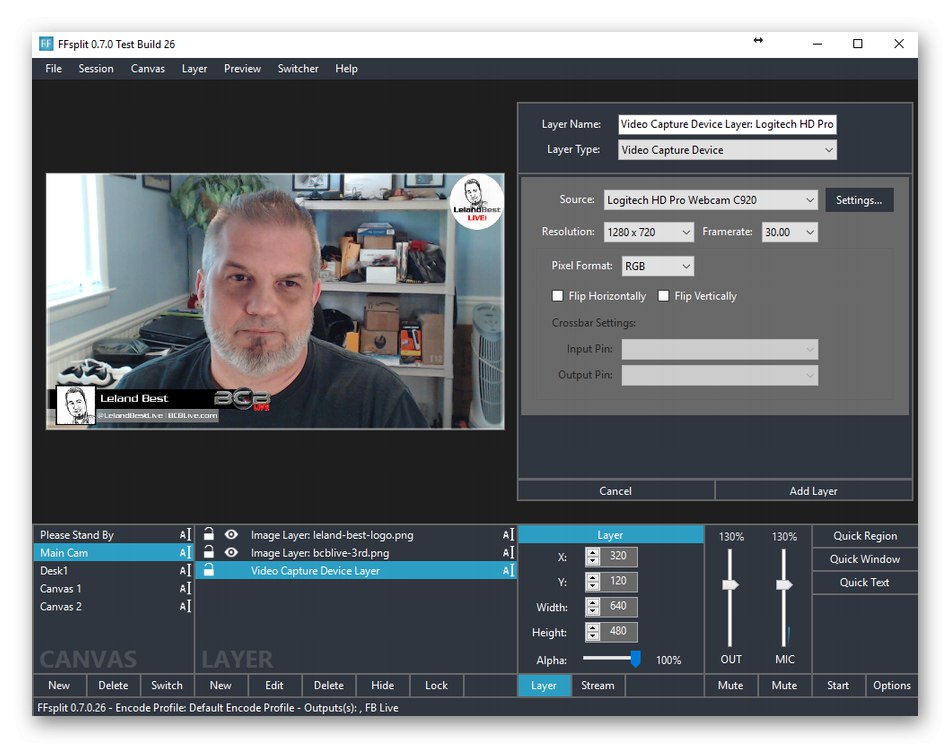
FFsplit môže tiež ukladať videá do miestneho úložiska. Ak to chcete urobiť, pred spustením samotného vysielania budete musieť ako zdroj určiť zabudovaný pevný disk alebo inú pripojenú jednotku. Tento softvér vám umožní vytvoriť dokonalú scénu, čo je dosiahnuteľné vďaka flexibilnému editoru so schopnosťou prekrývať riadky darov, chatovať alebo jednotlivé textové bloky. Z nedostatkov zaznamenávame absenciu akéhokoľvek editora pre zachytený rám, takže nebude možné zmeniť mierku, nakloniť obrázok, použiť farebný kľúč alebo iné filtre. Pokiaľ ide o zvyšok, FFsplit je dobrý slobodný softvér na vykonávanie živého vysielania s najjednoduchším rozhraním a flexibilným nastavením scény.
Stiahnite si FFsplit z oficiálnej stránky
Drôtený odliatok
Wirecast je platený softvér, ktorého hlavná funkčnosť je zameraná na vysielanie rôznych konverzačných streamov a webinárov. K tomu je tu pridelené veľké množstvo nástrojov, vrátane podpory externých zariadení na snímanie videa, zvuku a aplikáciu ďalších efektov, napríklad chroma kľúča. Vstavané možnosti sú určené na prispôsobenie vysielania hier, ale pokročilí používatelia sa môžu stretnúť s nedostatkom dôležitých prvkov, ktoré sa integrujú s populárnymi platformami.
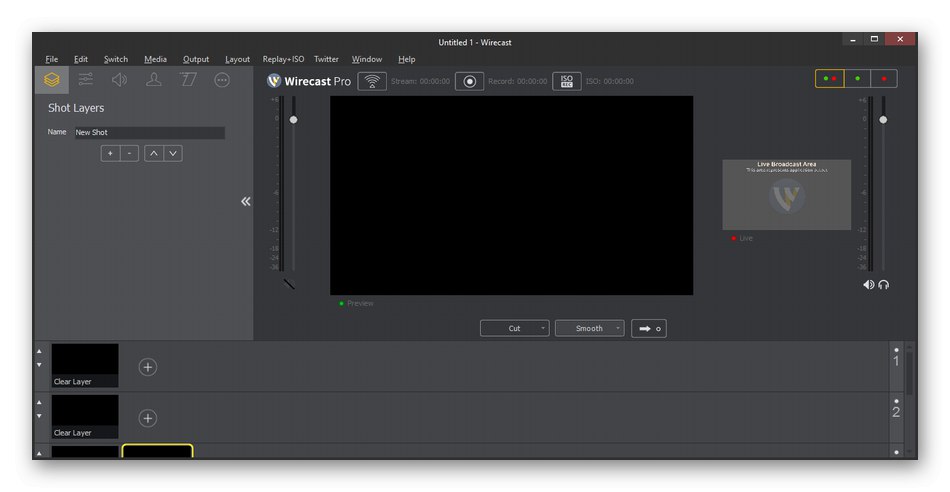
Editor scén môže importovať existujúce videozáznamy pomocou úplne ľubovoľného populárneho protokolu na prenos obrázkov. Aplikácia Wirecast tiež pridala rôzne štýly na zdobenie titulov, pričom prúd rozdelila na niekoľko komponentov s rôznou kvalitou a inými parametrami a môžete tiež vysielať súčasne na niekoľko podporovaných webov. Ako už bolo spomenuté skôr, Wirecast je distribuovaný za poplatok a demo verzia je funkčná iba mesiac, potom si budete musieť kúpiť licenciu. Obmedzená zostava obsahuje vstavanú reklamu a prekrývajúce priesvitné logo s názvom softvéru. Skúšobná doba je dostatočná na úplné oboznámenie sa so všetkými aspektmi softvéru a rozhodnutím, či si ho kúpite.
Stiahnite si Wirecast z oficiálnych webových stránok
Parou
Na konci dnešného materiálu chceme diskutovať o úzko zameraných programoch, ktoré nie sú veľmi populárne, ale môžu byť užitočné pre určitý okruh používateľov. Prvý takýto softvér sa volá Steam. Mnoho ľudí používa túto aplikáciu ako online službu na nákup hier, ale systém interakcie medzi používateľmi je tu veľmi vyvinutý.Okrem chatov, osobných stránok a ďalších atribútov existuje aj možnosť spustiť vysielanie. Hneď si objasnime, že streamovať budú môcť iba tie hry, ktoré sú pridané do knižnice Steam. V komunitnom centre sa nachádza zodpovedajúca časť. Tam sú zverejnené všetky verejné vysielania. Používatelia navigujú na stránky a pripájajú sa k zobrazeniu výmenou správ a iných akcií. Samotný streamer nastavuje prístup k vysielaniu vlastnou rukou, čo vám umožňuje všemožne spravovať vaše publikum.
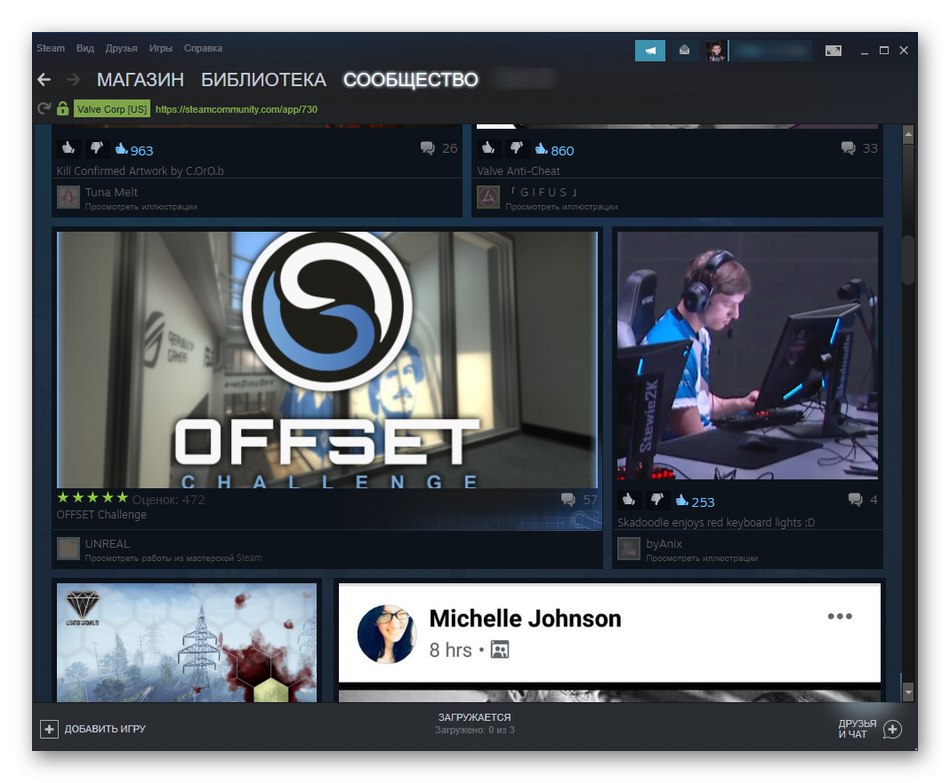
Steam je vhodný ako streamovacia služba iba pre tých používateľov, ktorí majú záujem o distribúciu vysielania výlučne iným používateľom komunity alebo profilom pridaným do ich zoznamu priateľov. Zatiaľ neexistuje žiadna možnosť, ktorá by vám umožnila okamžite zobraziť vysielanie na Twitchi alebo inom populárnom zdroji. Preto tento softvér nemá rôzne editory scén, ktoré sa používajú na konfiguráciu pracovného priestoru, pridávanie rôznych pomocných prvkov a ďalšie manipulácie. Ak ste aktívnym členom služby Steam, nič vám nebráni v tom, aby ste si mohli skontrolovať, ako sa živé vysielanie na tomto webe práve teraz vykonáva, a to spustením vlastného vysielania alebo navštívením iných streamov.
Pôvod
Origin je menej populárny herný klient, u ktorého nenájdete väčšinu hier distribuovaných prostredníctvom služby Steam. Z hľadiska svojej funkčnosti je však táto stránka výrazne nadradená predošlému zástupcovi, pretože je schopná vysielať hry priamo na váš účet Twitch, keďže predtým vykonala iba niekoľko jednoduchých nastavení. Vývojári poskytli možnosť, že mnoho majiteľov Steam bude chcieť začať vysielať svoje aplikácie na Twitchi. K tomu je na oficiálnom webe špeciálna inštrukcia, po implementácii ktorej môžete jednoducho streamovať hry zo Steamu cez Origin a ich zobrazenie na Twitchi.
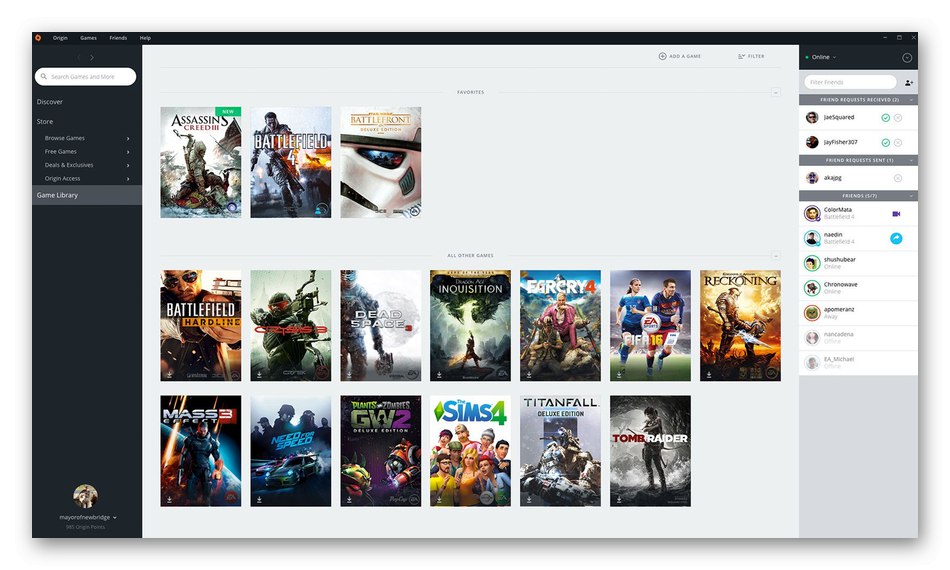
Okrem toho sa pre ostatných používateľov a priateľov v službe Origin zobrazia informácie o tom, že ste spustili priamy prenos. To im umožňuje okamžite prejsť na zobrazenie kliknutím na príslušné tlačidlo. Majitelia grafických kariet NVIDIA budú mať ďalšie možnosti optimalizácie toku obrazu. Inak neexistujú žiadne užitočné nastavenia, ktoré sú k dispozícii v rovnakom OBS alebo inom podobnom softvéri.
Zážitok z GeForce
Spoločnosť NVIDIA s grafickými kartami vyzýva používateľov svojich produktov, aby si nainštalovali program GeForce Experience, ktorý im umožní ovládať grafickú kartu a ďalšie programy, ktoré s ňou interagujú. Pomocou tohto softvéru môžete zachytiť dianie na obrazovke a vysielať ho na rôzne platformy, vďaka čomu je vhodný na streamovanie na stránkach YouTube, Twitch alebo Facebook. GeForce Experience sa samozrejme distribuuje bezplatne a takmer každý používateľ si ho nájde a ďalšie využitie ho napríklad využije na konfiguráciu grafiky v hrách.
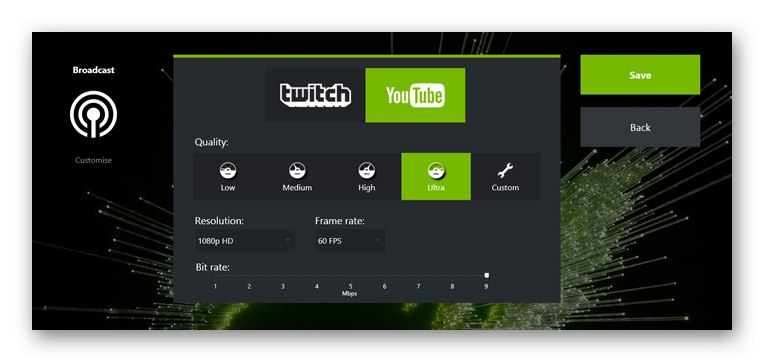
Pokiaľ ide o priame vysielanie, mierne sa líši od ostatných sledovaných programov. Tu sa musíte prihlásiť na jednu alebo viac dostupných stránok a potom zvoliť zdroj na spustenie vysielania. Keď začnete snímať, automaticky sa spustí stream. Na rýchle ovládanie dôležitých funkcií budete môcť používať množstvo klávesových skratiek. To vám umožní kedykoľvek zastaviť vysielanie, zmeniť hlasitosť alebo vykonať ďalšie možnosti. Bohužiaľ zatiaľ v GeForce Experience neexistujú žiadne užitočné doplnky, ktoré by mohli implementovať umiestnenie dlaždíc so štatistikami chatu alebo darcovstva. Iba v tomto prípade je riešenie NVIDIA nižšie ako predchádzajúci softvér.
Radeon ReLive
Spoločnosť AMD tiež vytvorila špeciálny softvér, ktorý zachytáva dianie na obrazovke, ukladá materiál do určeného priečinka alebo ho okamžite vysiela na niektorú z podporovaných stránok, napríklad YouTube a Twitch. Tento softvér sa nazýva Radeon ReLive a je podporovaný iba na grafických kartách Radeon R9 Fury Series, Radeon RX 580, Radeon RX 570 a Radeon RX 560.Majitelia iných modelov bohužiaľ nebudú môcť zaznamenávať hry kvôli chýbajúcej správnej interakcii s kódovaním AVC (H.264) a HEVC (H.265).
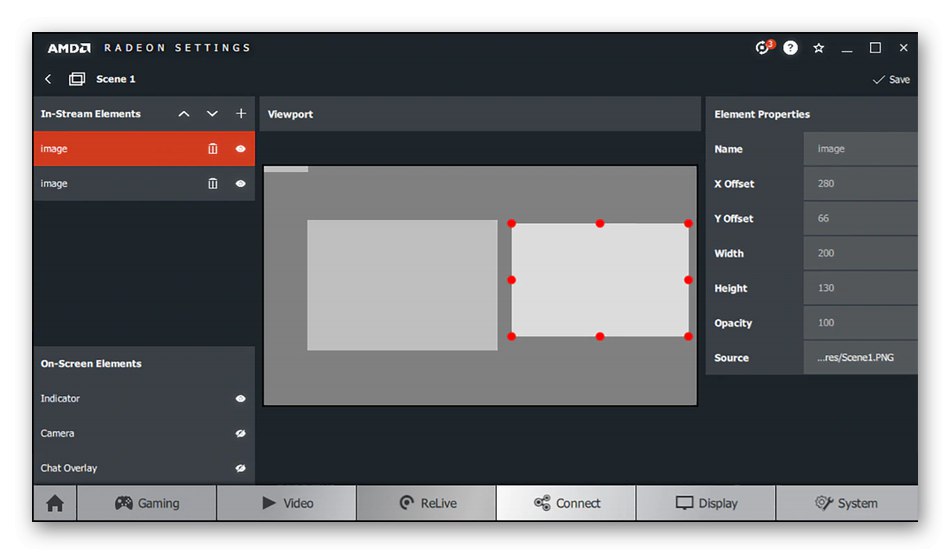
Pokiaľ ide o funkčnosť, Radeon ReLive prakticky nie je horší ako predtým recenzovaný GeForce Experience. K dispozícii je možnosť simultánneho vysielania do rôznych služieb, pričom je zaznamenaný mikrofón, a k dispozícii je aj jednoduchý editor scén. Interakcia s nástrojmi prebieha prostredníctvom špeciálneho vyskakovacieho panelu alebo klávesových skratiek. Všetky prvky, napríklad obrázok alebo text z webovej kamery, môžete umiestniť na ľubovoľné vhodné miesto. Nerobte si starosti so snímkovou frekvenciou a synchronizáciou zvuku s obrazom: Integrované algoritmy AMD optimalizujú tieto nastavenia tak, aby vytvárali ideálny používateľský zážitok.
Stiahnite si Radeon ReLive z oficiálnych webových stránok
Po prečítaní dnešného materiálu ste sa dozvedeli o existencii mnohých programov určených na živé vysielanie na rôznych stránkach. Teraz si môžete na základe svojich potrieb zvoliť najlepší softvér.